ホームページ >システムチュートリアル >Windowsシリーズ >win10起動時にフリーズしたらどうすればいいですか? Win10の起動画面がぐるぐる回る問題の解決策
win10起動時にフリーズしたらどうすればいいですか? Win10の起動画面がぐるぐる回る問題の解決策
- 王林転載
- 2024-03-16 12:10:161607ブラウズ
最近、win10 システムを使用している一部のユーザーは、コンピュータを起動してようこそインターフェイスに到達したときに一時停止アニメーションの問題が発生し、依然としてシステムに正常に入ることができません。この問題の解決方法がわかりません。Windows の高度な修復で対処できます。次に、この問題の win10 チュートリアル が大多数のユーザーに解決策をもたらします。このサイトで共有されたコンテンツが役立つことを願っています今日、より多くのユーザーを助けることができます。
Win10 起動画面がぐるぐるフリーズする解決策
1. コンピューターを 3 回再起動し、再度電源を入れて回復ページに入り、クリックして詳細な修復オプションを表示します。
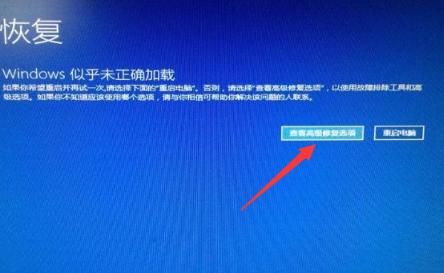
#2. 次に、[トラブルシューティング] をクリックし、[詳細オプション] を選択して、[起動設定] で [再起動] オプションを選択します。

#3. キーボードの F4 キーを押して、セーフ モードを有効にすることを選択します。

4. セーフ モードに入った後、Ctrl Shift Esc キーを同時に押してタスク マネージャーを開きます。開いた後にプロセス ページが表示されない場合は、[詳細] をクリックしてください。 Windows リソース マネージャーを見つけて右クリックし、再起動 (R) を選択します。
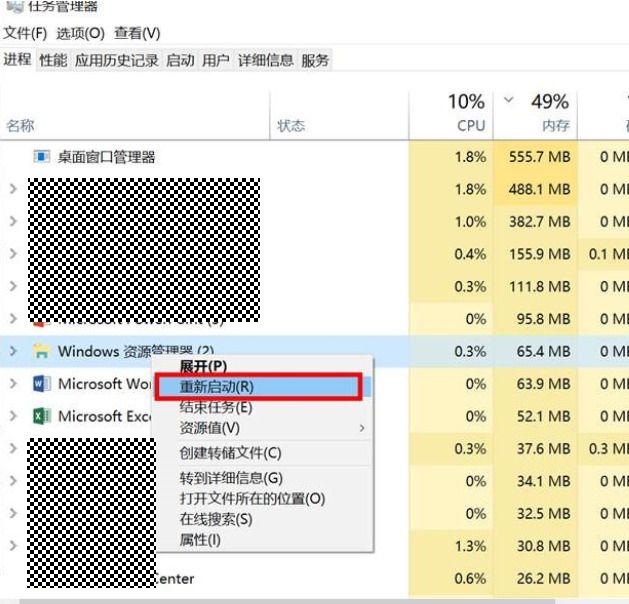
#5. タスクマネージャーにエクスプローラーが存在しない場合は、新しいタスクを作成します。
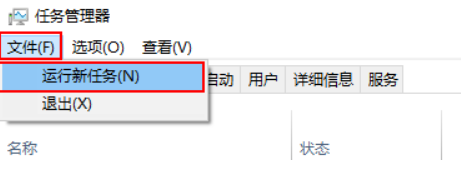
#6. 「explorer」と入力してチューブ エクスプローラーを開き、終了します。
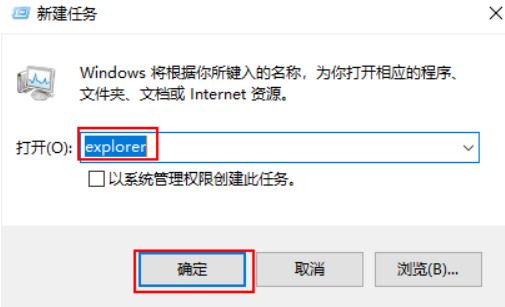
以上がwin10起動時にフリーズしたらどうすればいいですか? Win10の起動画面がぐるぐる回る問題の解決策の詳細内容です。詳細については、PHP 中国語 Web サイトの他の関連記事を参照してください。

